怎么更改WPS文字中网格线大小
时间:2023/6/26作者:未知来源:盘绰网教程人气:
- [摘要]1、启动WPS文字,点击菜单栏--视图--勾选网格线,这样网格线就出来了。2、然后点击菜单栏--页面布局--纸张大小。3、在弹出的界面中,文档网格标签下,将行每页修改为25,确定。4、修改之后,网格...
1、启动WPS文字,点击菜单栏--视图--勾选网格线,这样网格线就出来了。
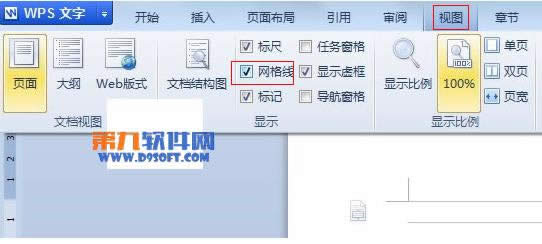
2、然后点击菜单栏--页面布局--纸张大小。
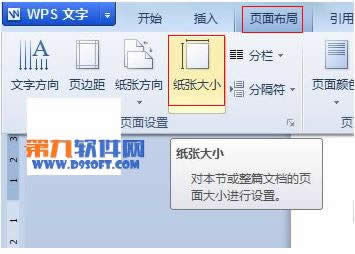
3、在弹出的界面中,文档网格标签下,将行每页修改为25,确定。
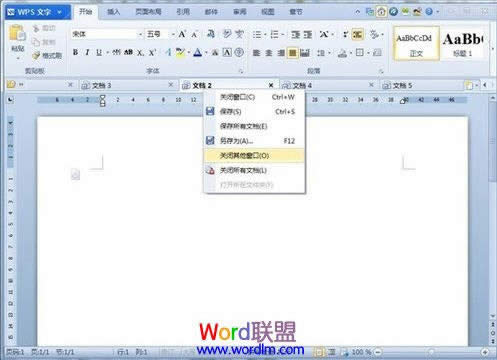
4、修改之后,网格线边宽了,怎么保存设置呢?免得下一次又要设置,点击另存为,类型选为模版就行了。
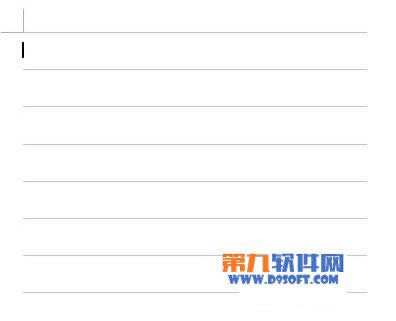
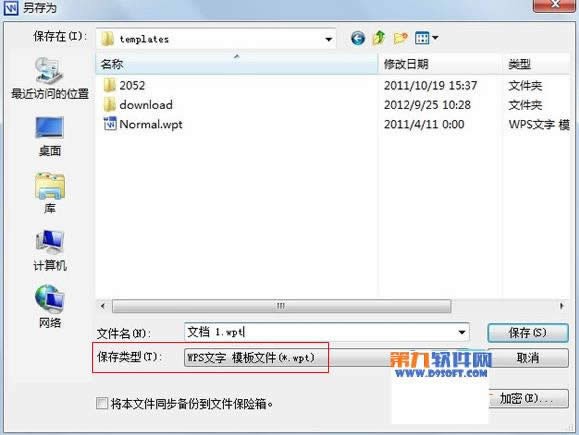 在中国大陆,金山软件公司在政府采购中多次击败微软公司,现的中国大陆政府、机关很多都装有WPS Office办公软件。
在中国大陆,金山软件公司在政府采购中多次击败微软公司,现的中国大陆政府、机关很多都装有WPS Office办公软件。关键词: 怎样更改WPS文字中网格线大小